프롬프트 라이브러리를 사용하여 자주 사용하는 프롬프트를 저장하고 관리하며 필요할 때 빠르게 불러올 수 있습니다. 다양한 파일이나 코드의 여러 섹션에 자주 사용하는 프롬프트가 있는 경우 프롬프트 실행 중에 선택한 코드나 파일로 자동 대체되는 프롬프트 템플릿 변수를 사용할 수 있습니다. 이 간소화된 워크플로를 사용하면 자주 사용하는 프롬프트를 다시 입력할 필요가 없어 시간과 노력을 절약할 수 있습니다.
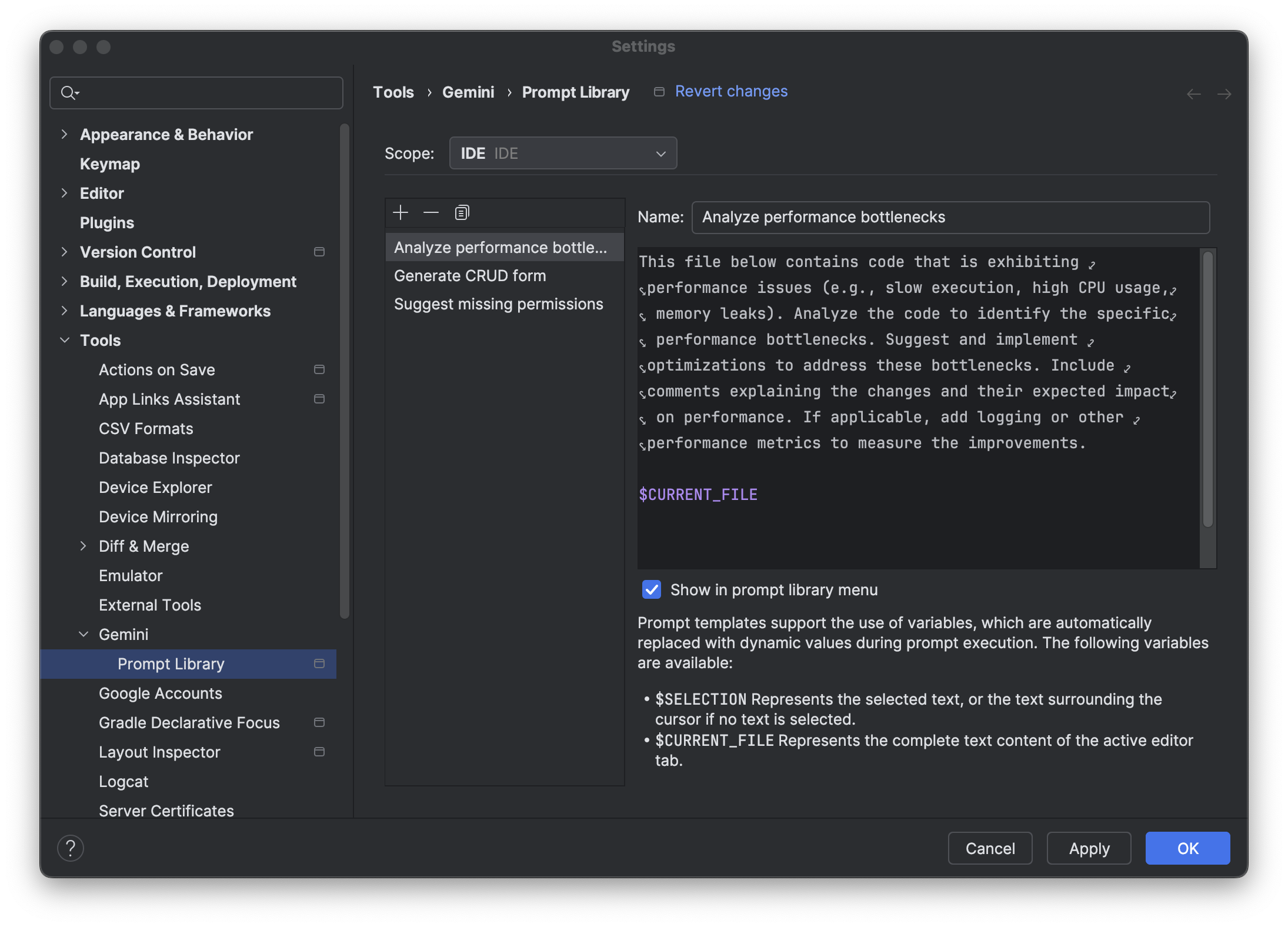
프롬프트 라이브러리를 열려면 파일 (macOS의 경우 Android 스튜디오) > 설정 > 도구 > Gemini > 프롬프트 라이브러리로 이동합니다.
프롬프트 저장
프롬프트를 추가하려면 다음 단계를 따르세요.
- 파일 (macOS의 경우 Android 스튜디오) > 설정 > 도구 > Gemini > 프롬프트 라이브러리를 클릭하여 프롬프트 라이브러리를 엽니다.
- 범위 드롭다운을 사용하여 프롬프트의 범위를 설정합니다.
- IDE 수준 규칙은 비공개이며 여러 프로젝트에서 사용될 수 있습니다.
- 프로젝트 수준 규칙은 같은 프로젝트에서 작업하는 팀원 간에 공유될 수 있습니다.
- 추가
 를 클릭하여 새 프롬프트를 추가합니다.
를 클릭하여 새 프롬프트를 추가합니다. - 프롬프트에 이름을 지정합니다. 이 이름은 편집기에서 프롬프트를 적용하려는 경우 프롬프트 라이브러리 메뉴에 표시됩니다.
- 제공된 필드에 프롬프트를 입력합니다. 프롬프트에 특정 코드를 참조하는 내용이 포함된 경우 프롬프트 실행 중에 프롬프트에서 다음 변수를 사용하여 관련 코드를 추가할 수 있습니다.
$SELECTION- 선택된 텍스트 또는 텍스트가 선택되지 않은 경우 커서 주변의 텍스트를 나타냅니다.$CURRENT_FILE- 편집기에서 활성화된 파일의 모든 텍스트를 나타냅니다.
- 선택사항: 프롬프트가 프롬프트 라이브러리 메뉴에 표시되지 않도록 하려면 프롬프트 라이브러리 메뉴에 표시 체크박스를 선택 해제합니다.
- 적용 버튼을 클릭하여 변경사항을 저장하고 설정을 계속 구성합니다. 변경사항을 저장하고 설정 대화상자를 즉시 종료하려면 확인 버튼을 클릭합니다.
채팅에서 프롬프트를 마우스 오른쪽 버튼으로 클릭하여 나중에 사용할 수 있도록 저장할 수도 있습니다. 저장된 프롬프트를 적용하려면 편집기에서 마우스 오른쪽 버튼을 클릭하고 Gemini > 프롬프트 라이브러리로 이동하여 프롬프트를 적용합니다.
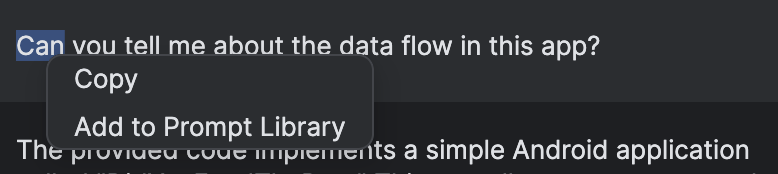
저장된 프롬프트 사용
프롬프트 라이브러리의 프롬프트를 사용하려면 다음 단계를 따르세요.
- 사용할 프롬프트에 해당하는 코드를 강조 표시합니다(해당하는 경우). 프롬프트가 특정 코드를 참조하지 않는 경우 파일에서 커서가 어디에 있든 상관없습니다.
- 프롬프트 목록을 가져오려면 편집기에서 마우스 오른쪽 버튼을 클릭하고 Gemini > 프롬프트 라이브러리로 이동하세요.
- 프롬프트를 Gemini에 제출하려면 메뉴에서 프롬프트를 선택합니다.
프로젝트 수준 프롬프트 공유 및 관리
동일한 프로젝트에서 작업하는 팀원과 프로젝트 수준 프롬프트를 공유하고 관리할 수 있습니다. 프롬프트 라이브러리에서 프로젝트 수준으로 프롬프트를 저장하면 프롬프트가 <project-root>/.idea/project.prompts.xml에 저장됩니다.
프로젝트 수준 프롬프트를 공유하고 관리하려면 .idea 폴더를 버전 제어 시스템에 추가하세요.

